Microsoft Edge — это браузер на основе искусственного интеллекта для Mac.
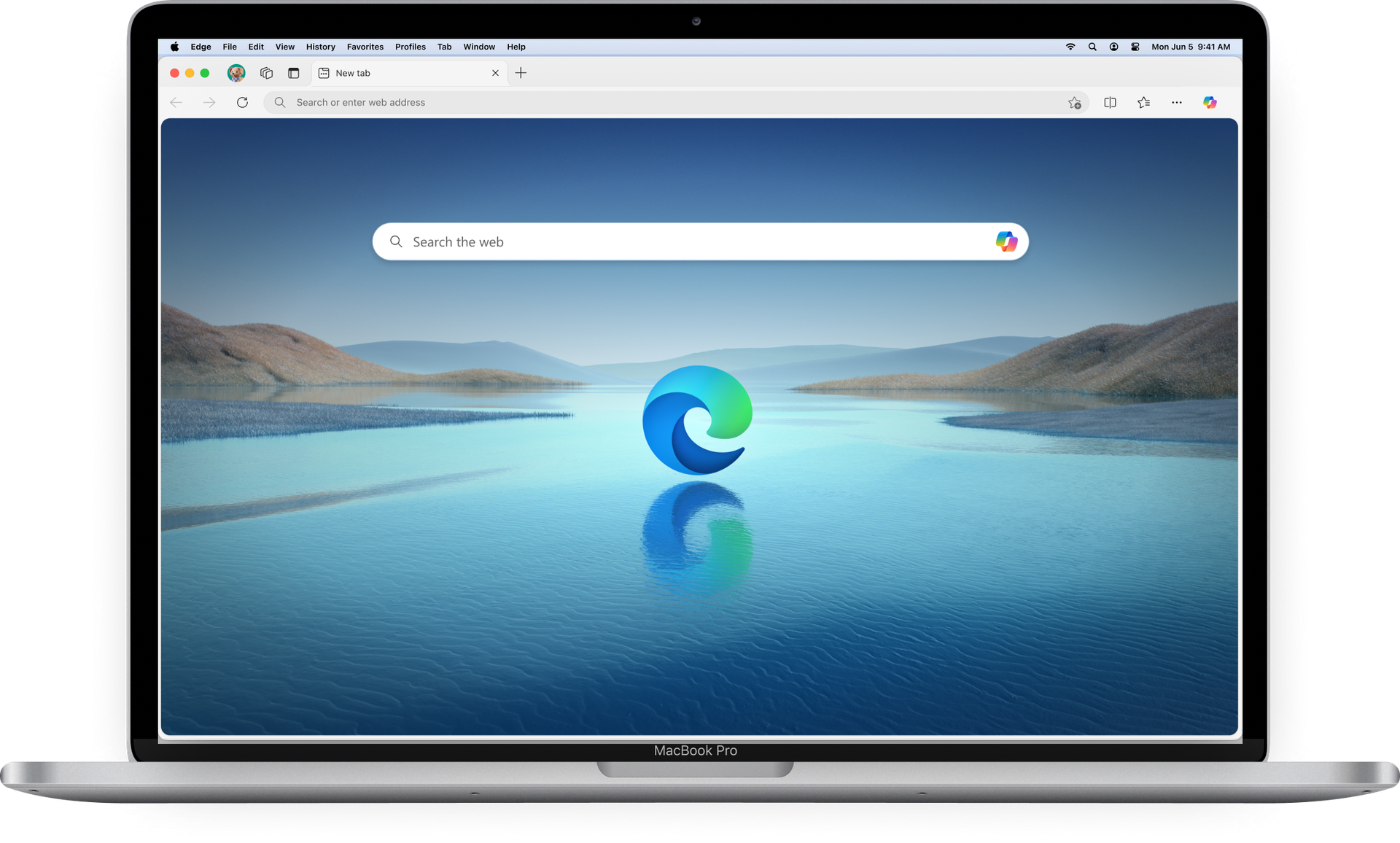
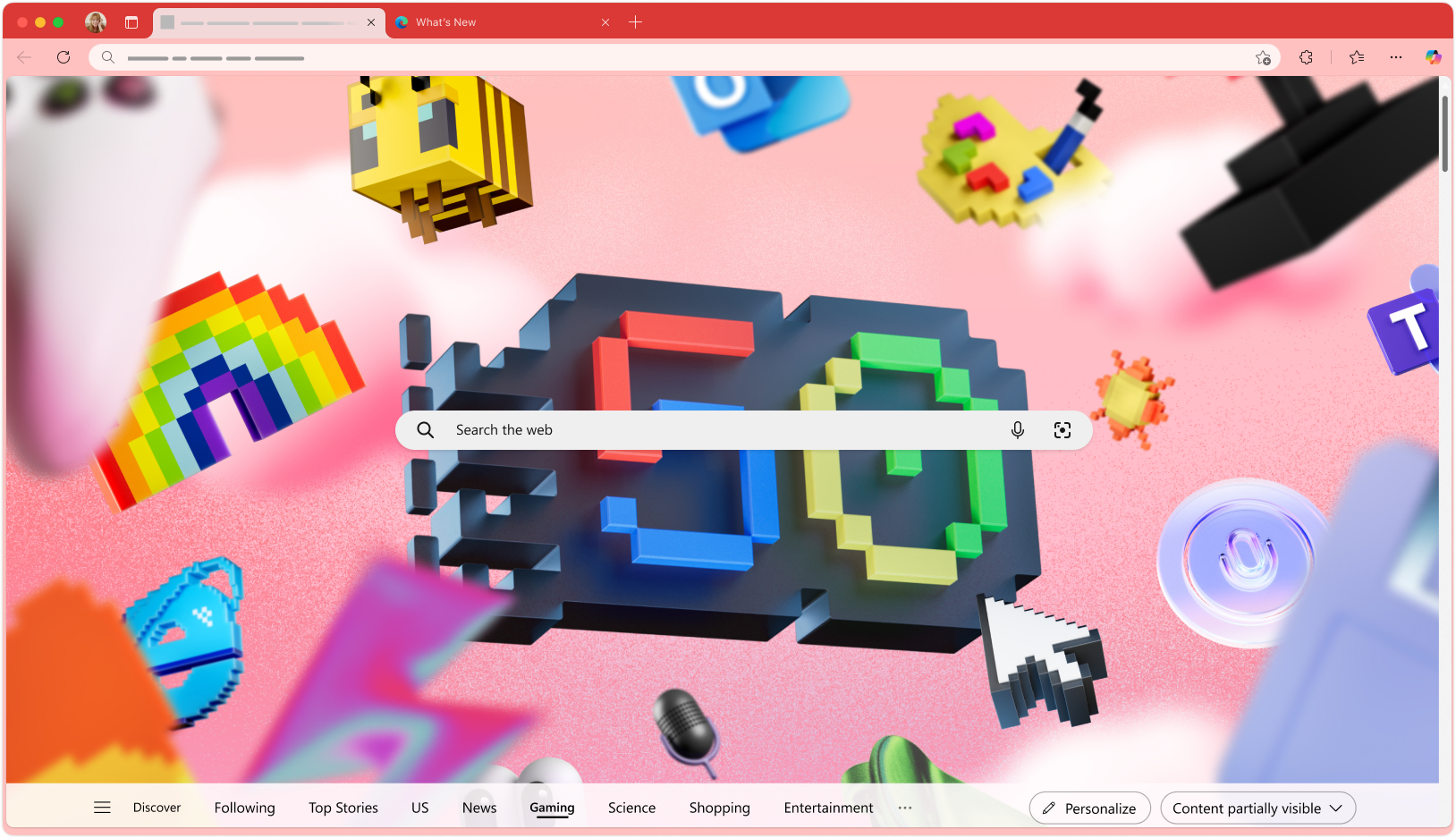
Отпразднуйте 50-летие инноваций
Отметьте юбилей Microsoft с помощью специальной темы рабочего стола, которая сочетает в себе классический дизайн и современный стиль, перенося пять десятилетий инноваций прямо на ваш экран.
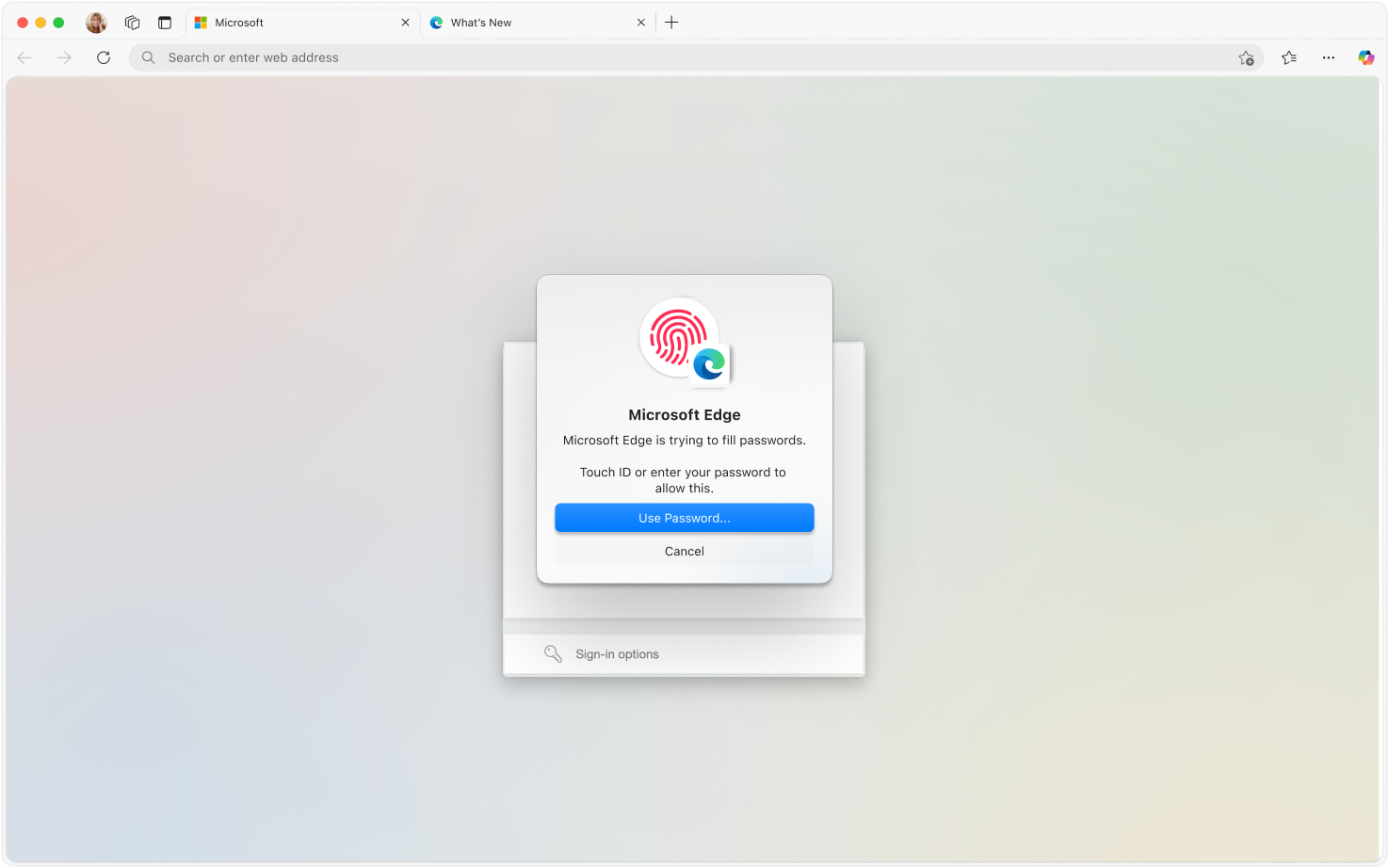
Говорит на языке вашего Mac
Бесшовная интеграция с любимыми функциями вашего Mac. От поиска Spotlight до входа в систему Touch ID — Edge чувствует себя как дома на вашем MacBook.
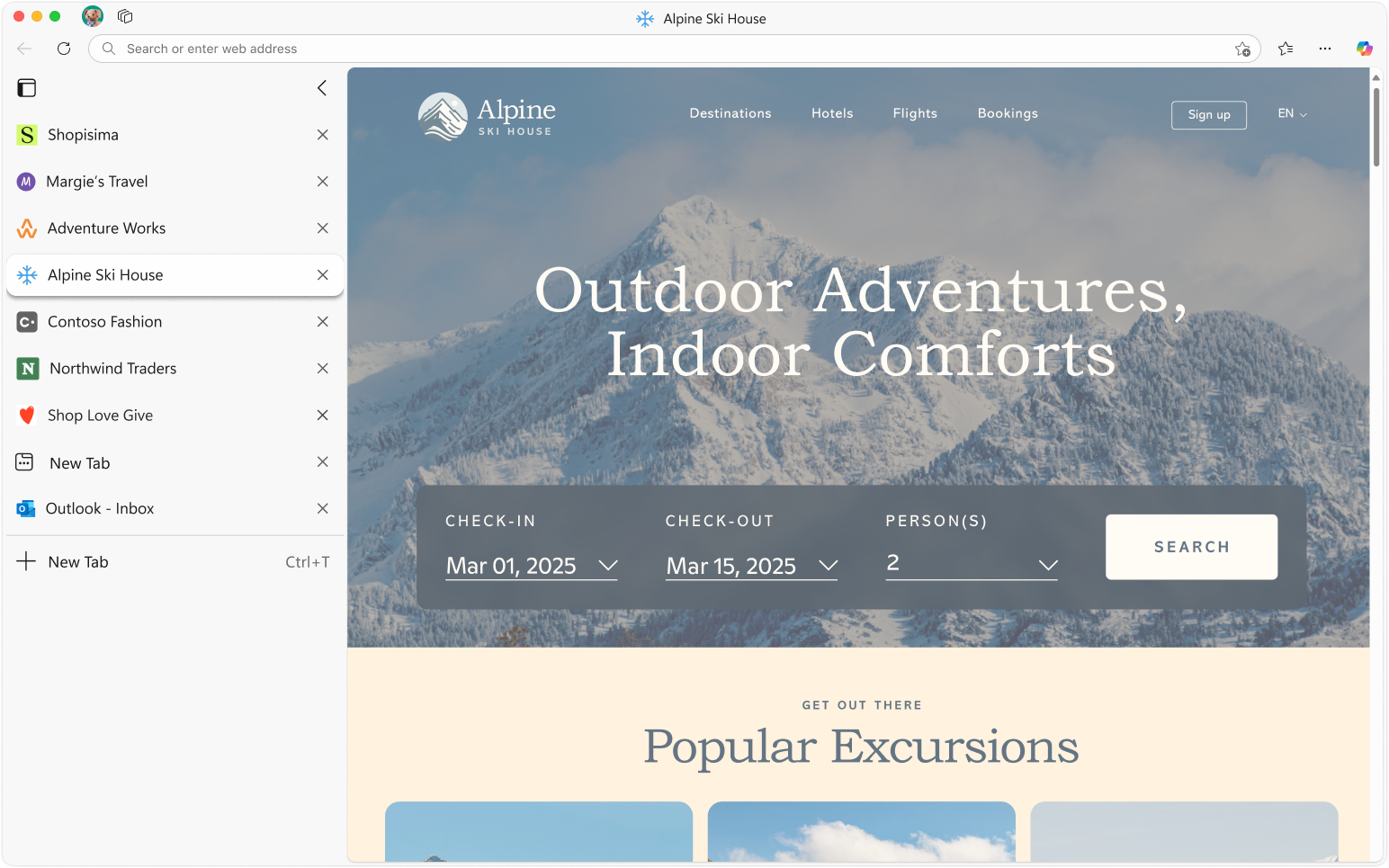
С легкостью управляйте вкладками
Максимально увеличьте пространство на экране с помощью вертикальных вкладок Edge. Автоматически группируйте похожие вкладки, чтобы оставаться организованным и повысить свою продуктивность без особых усилий.
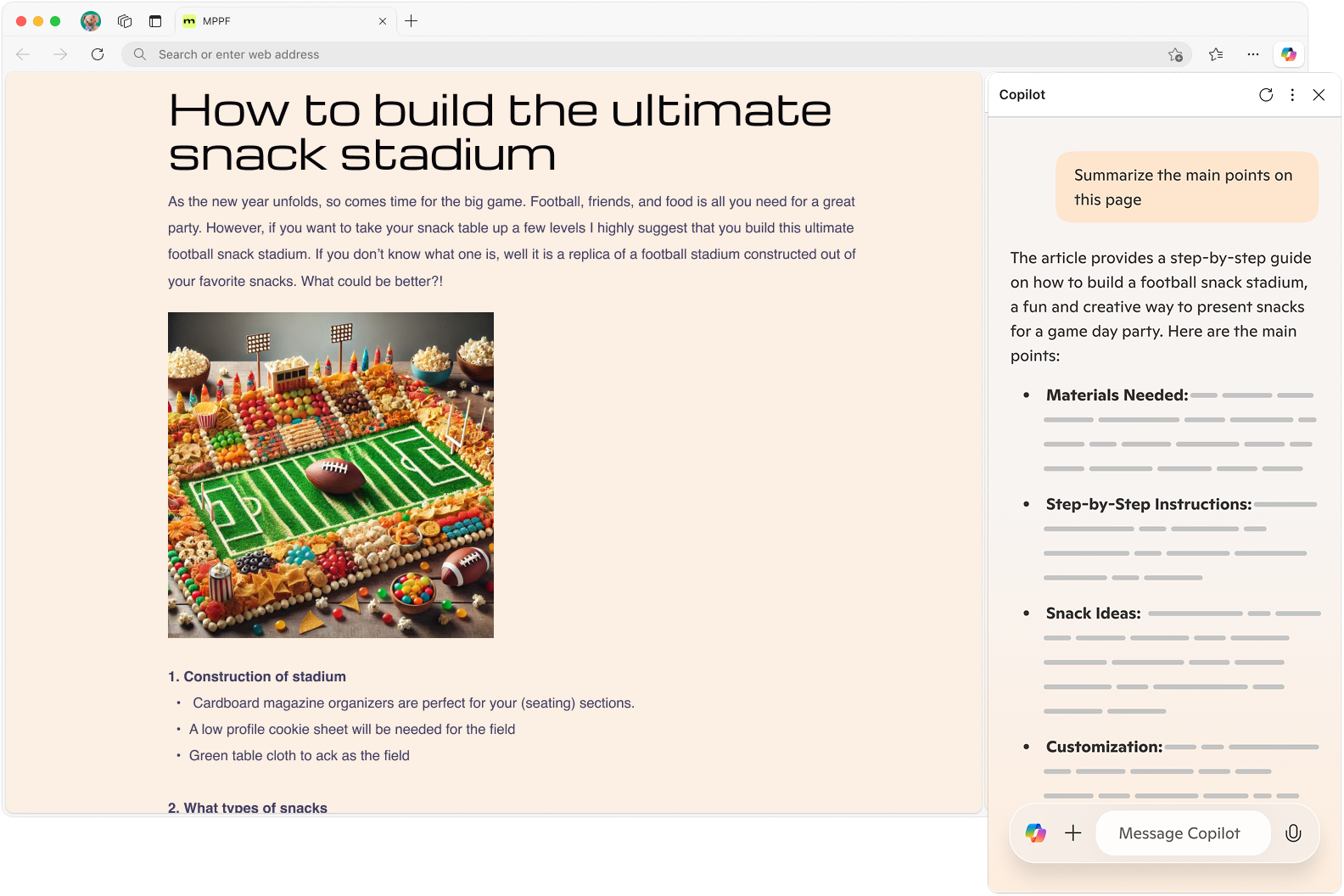
Лучший браузер для Copilot
Работайте в Интернете эффективнее с помощью персонального компаньона с искусственным интеллектом. Независимо от того, читаете ли вы статью, смотрите видео или изучаете веб-сайт, вы можете задать Copilot что угодно и получить быстрые и актуальные ответы, даже не покидая страницу.
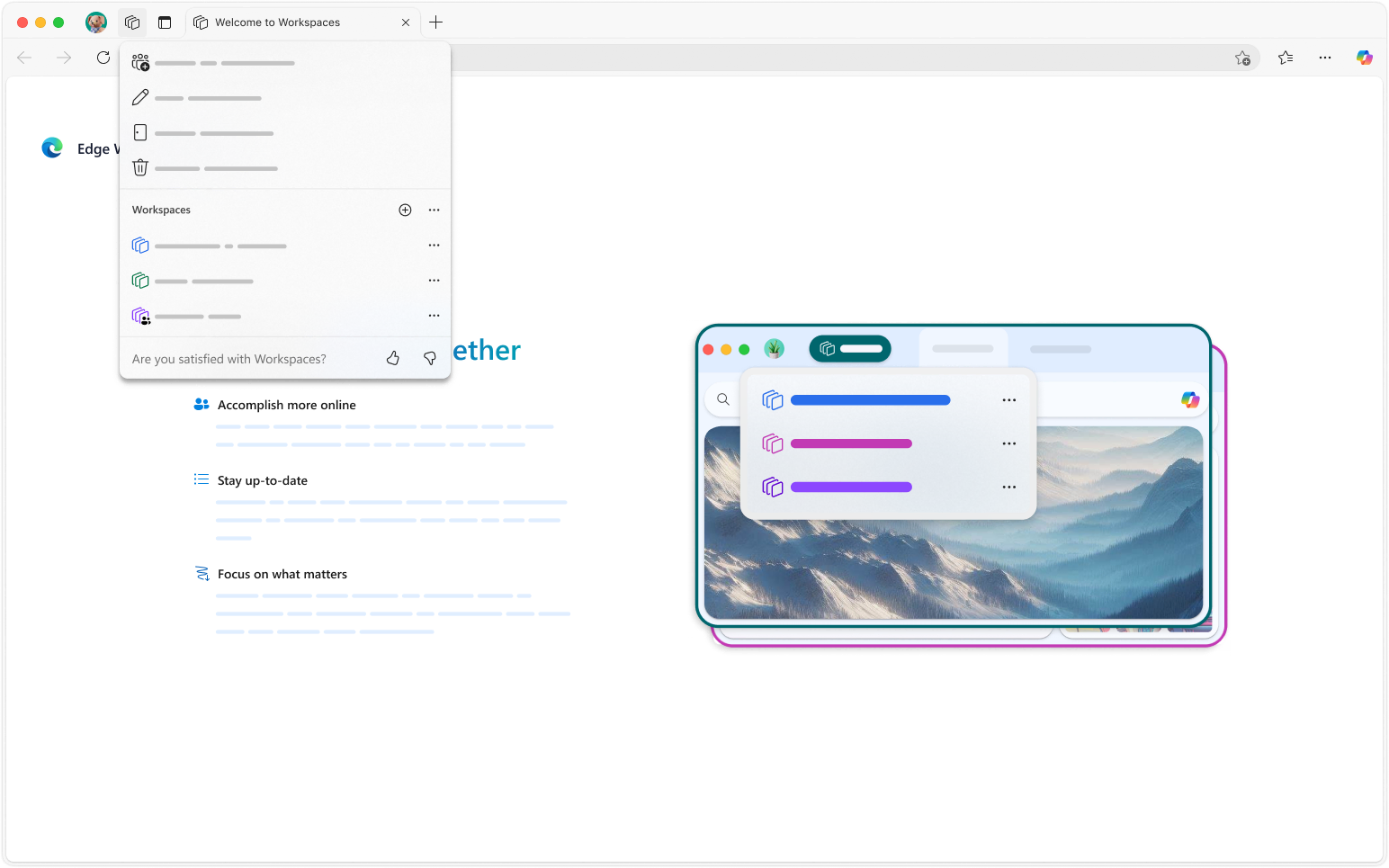
Организуйте работу с помощью Workspaces
Создавайте специальные группы для своих задач, разделяя и систематизируя личные, рабочие и творческие проекты — и все это в одном браузере.
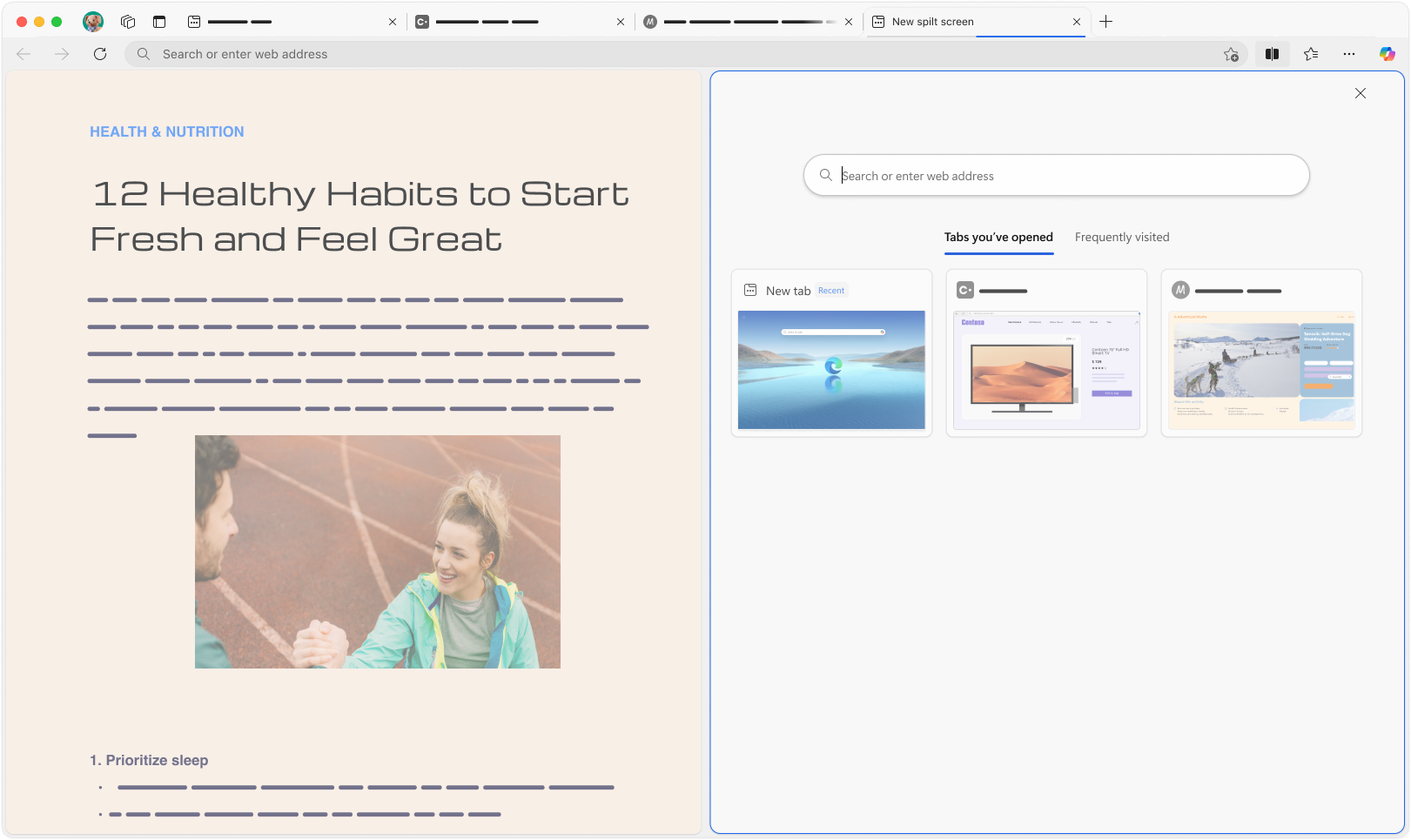
Простая многозадачность с разделенным экраном
Мгновенно просматривайте два сайта рядом одним щелчком мыши — идеально для сравнения цен, перекрестных ссылок на исследования или создания заметок во время просмотра контента.
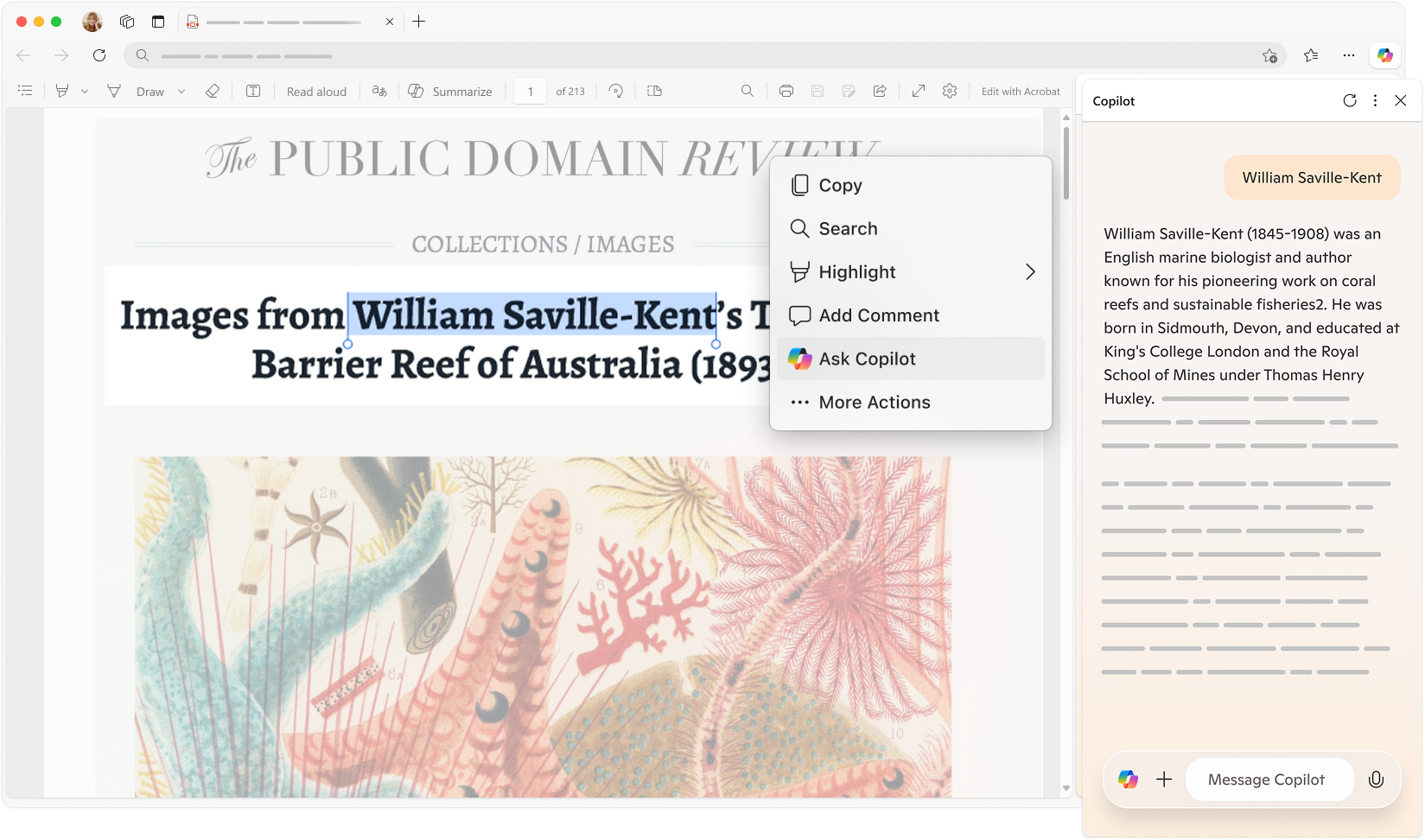
Ваш помощник с искусственным интеллектом PDF в Edge
Измените подход к работе с PDF-файлами. Средство просмотра PDF-файлов на базе искусственного интеллекта от Edge позволяет мгновенно обобщать документы, задавать вопросы Copilot или использовать функцию «Чтение вслух», чтобы наслаждаться PDF-файлами как подкастом.
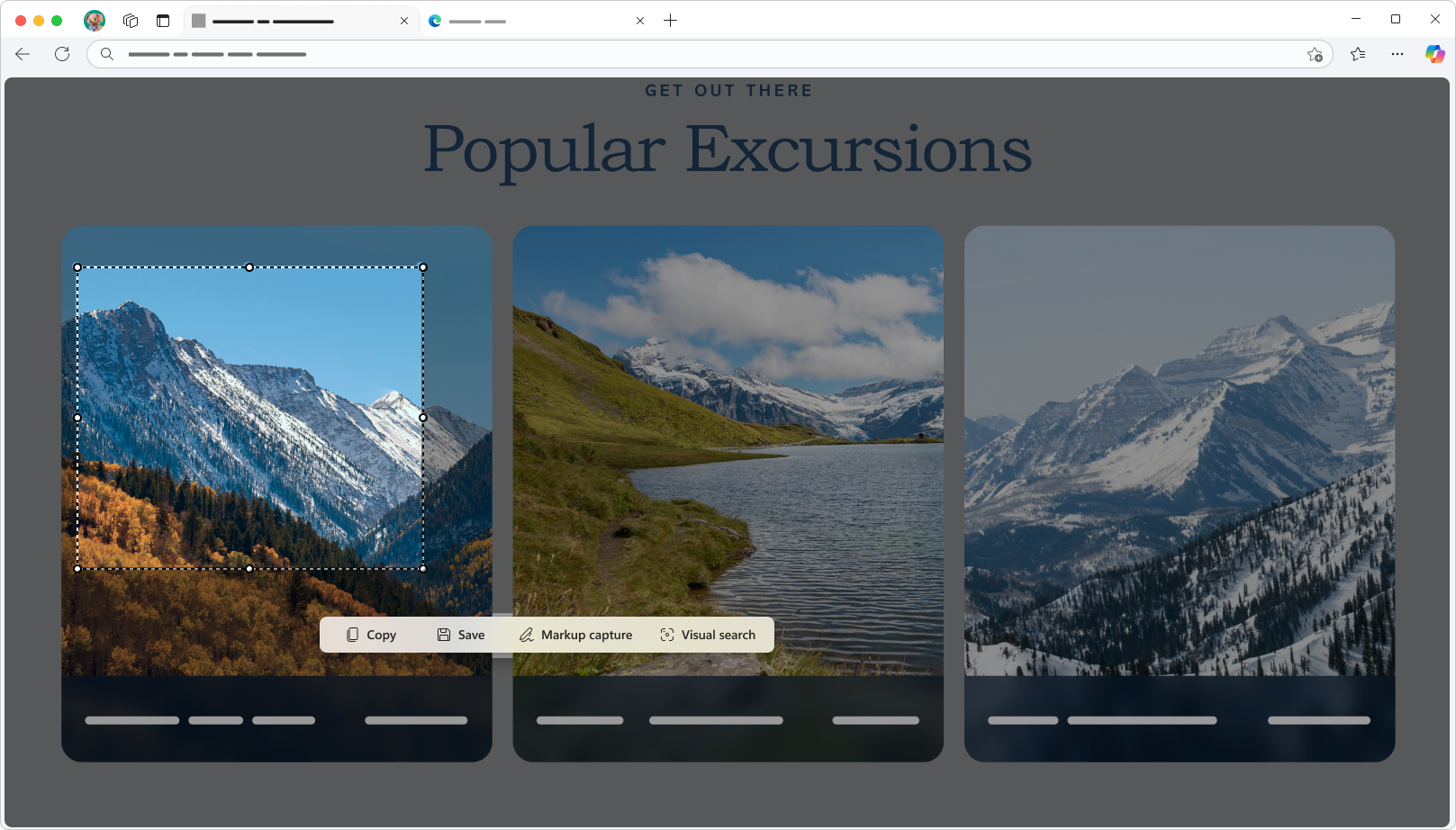
Мгновенные скриншоты на Mac с Edge
Легко делайте скриншоты на своем Mac с помощью встроенного инструмента Microsoft Edge. Снимайте веб-контент без усилий во время просмотра, а затем редактируйте и делитесь. Сохраняйте снимки прямо на устройстве для удобного доступа.
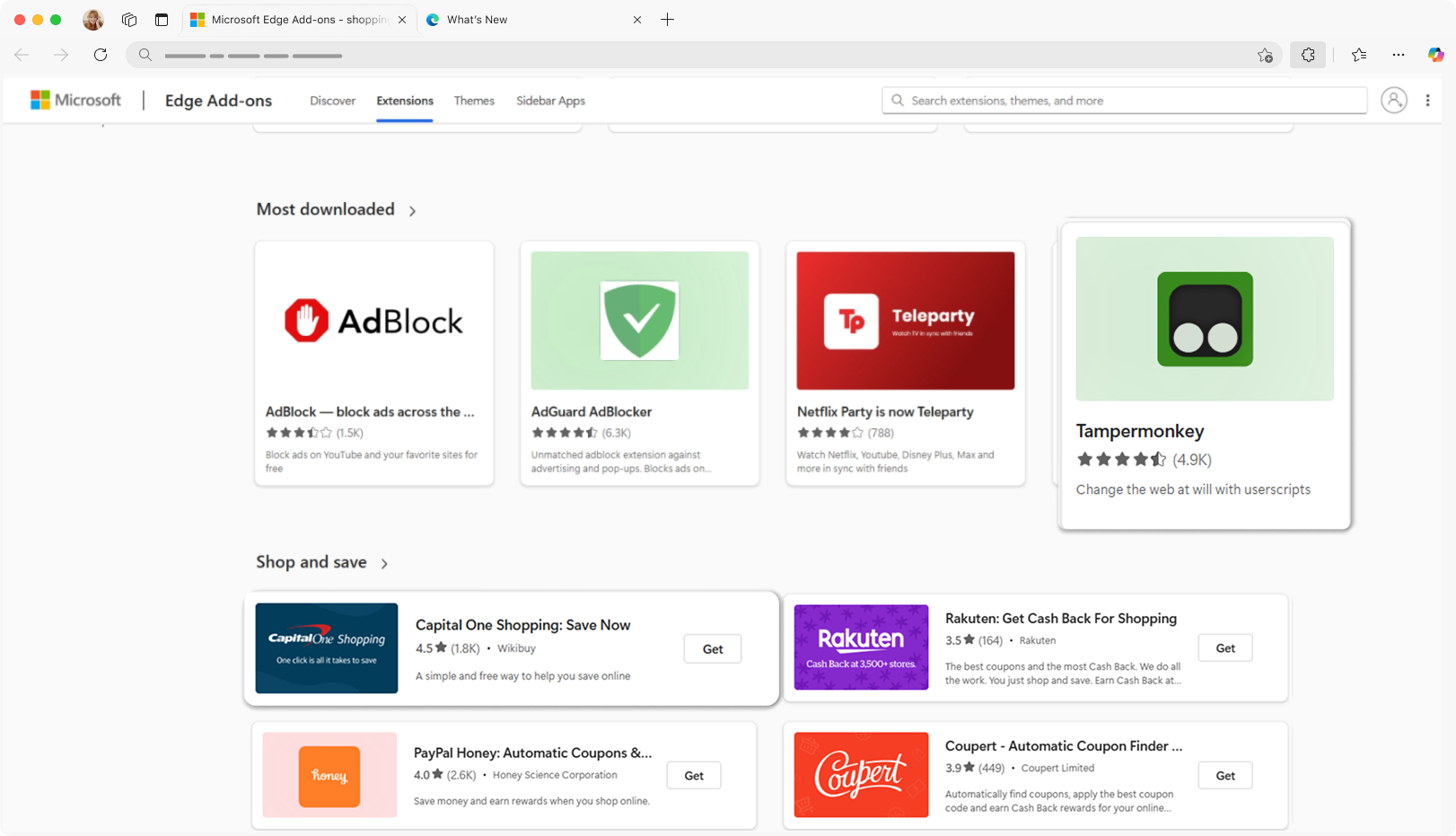
Настройте свой браузер с помощью расширений
Откройте для себя множество расширений для Microsoft Edge на Mac, разработанных для того, чтобы сделать работу в Интернете проще, удобнее и адаптировать ее к вашим потребностям.
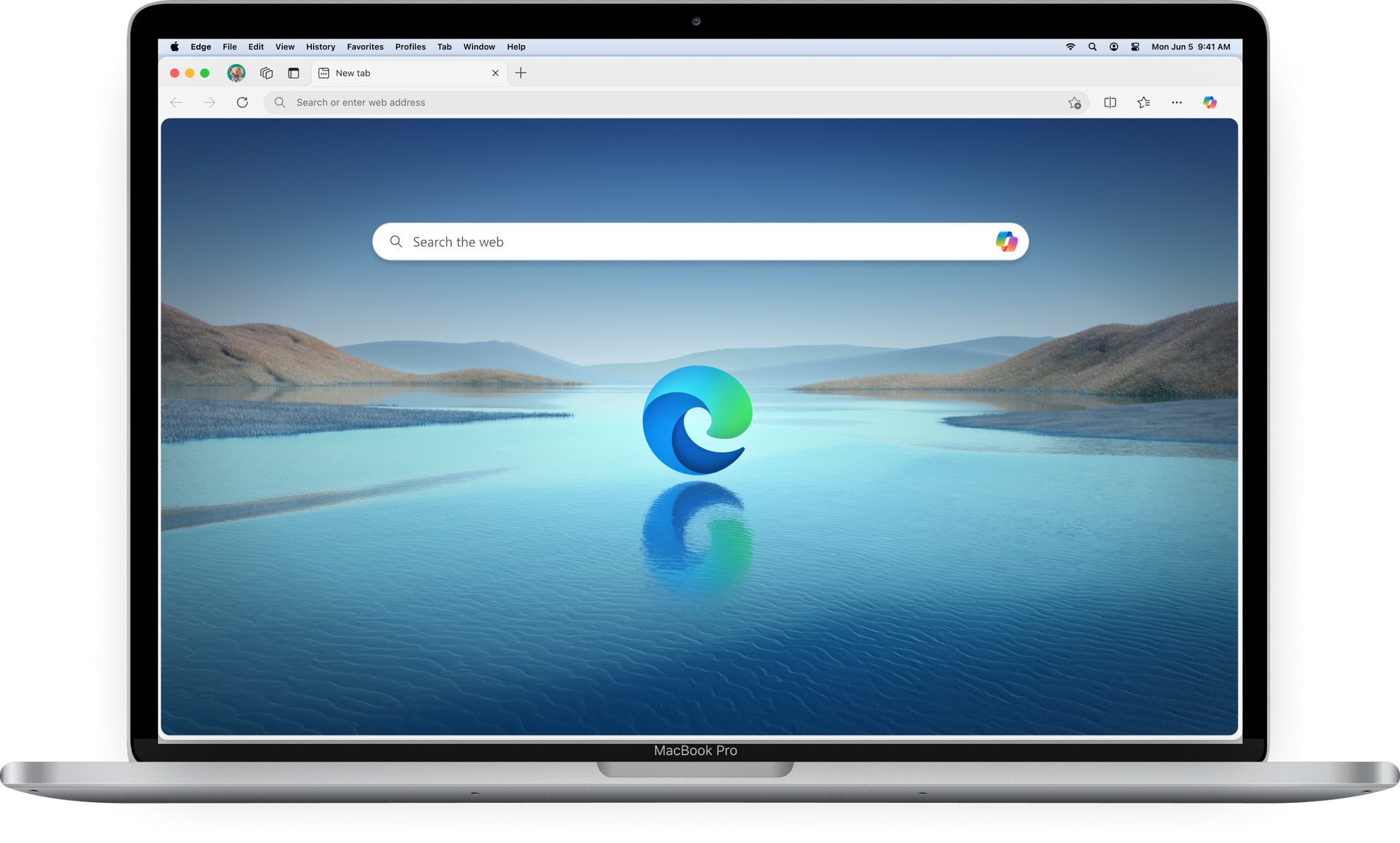
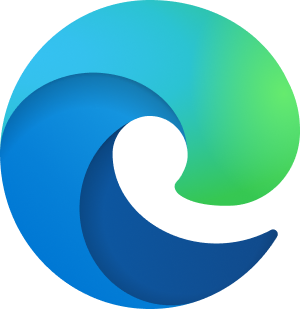
Скачать Microsoft Edge на macOS
Создан для того, чтобы чувствовать себя как дома на Mac.
Часто задаваемые вопросы
- Нажмите кнопку « Загрузить » в правом верхнем углу этой страницы.
- Откройте Finder и найдите загруженный пакет.
- Дважды щелкните установщик или перетащите пакет в папку «Приложения ».
- Откройте Launchpad, найдите Microsoft Edge и дважды щелкните, чтобы запустить его.
Microsoft Edge обеспечивает бесперебойную работу в Windows 10/11, macOS, Android и iOS.
- Нажмите на три точки ( ... ) в правом верхнем углу панели инструментов и выберите значок «Настройки».
- В меню слева выберите «Браузер по умолчанию».
- Нажмите «Сделать по умолчанию» справа.
Вход в Microsoft Edge позволяет легко синхронизировать данные между устройствами. Это означает, что ваши закладки, история браузера, сохраненные пароли и настройки обновляются автоматически, где бы вы ни вошли в систему с одной и той же учетной записью. К преимуществам можно отнести:
- Бесшовный просмотр: Продолжайте работать в Интернете на разных устройствах без прерываний.
- Мгновенный доступ: Получайте закладки, пароли и данные автозаполнения на любом устройстве.
- Повышенная производительность: Поддерживайте единообразную настройку — настройки, расширения и предпочтения остаются прежними.
- Безопасное резервное копирование: Ваши данные надежно хранятся в облаке, что обеспечивает их защиту даже при смене устройства.
- Установите и запустите Edge: Убедитесь, что установлен Microsoft Edge. Откройте его на рабочем столе, панели задач или в меню приложения.
- Войти: Нажмите на значок профиля в левом верхнем углу (здесь может отображаться аватар по умолчанию или ваши инициалы). Выберите свою учетную запись из списка или нажмите кнопку Добавить новую учетную запись , если она не отображается. Примечание: Если вы видите раздел Управление настройками профиля, вы уже вошли в систему.
- Через настройки: Вы также можете перейти в раздел «Профили» > «Войти» на странице настроек, выбрать свою учетную запись и нажать «Продолжить».
- Начните синхронизацию: Наконец, нажмите кнопку Войти, чтобы синхронизировать данные. После входа в систему ваше избранное, пароли, история, добавочные номера, открытые вкладки, автозаполнение записей (например, ваше имя, адрес и номер телефона), платежная информация и многое другое будут синхронизированы на всех устройствах.
Примечание: При синхронизации избранного также сохраняются все сохраненные коллекции или списки для чтения.
Microsoft Edge предлагает надежные, многоуровневые средства защиты конфиденциальности и безопасности, которые помогут вам уверенно просматривать веб-страницы. Особенности включают в себя:
- Просмотр InPrivate: Держите свою деятельность в Интернете в тайне.
- Блокировщики всплывающих окон: Избегайте нежелательных прерываний.
- Предотвращение отслеживания: Ограничьте отслеживание в Интернете для более безопасного просмотра веб-страниц.
Ознакомьтесь с функциями конфиденциальности и безопасности Edge.
- * Доступность и возможности функций зависят от типа устройства, рынка и версии браузера.
- * Содержимое этой страницы, возможно, переведено с помощью искусственного интеллекта.